win10系统评估工具怎么开 win10打开性能评估工具的教程
时间:2021-06-24作者:huige
我们都知道评估工具是之前win7系统内置的一个功能,能够给电脑硬件做一个综合评测并评分,分数越高说明电脑性能越好的,但是在升级到win10系统之后,却不知道要如何打开评估工具,其实打开方法不难,现在可以随着小编的步伐来看看win10打开性能评估工具的教程。
推荐:win10系统下载64位
具体方法如下:
1、在开始菜单上单击右键,选择【命令提示符(管理员)】;
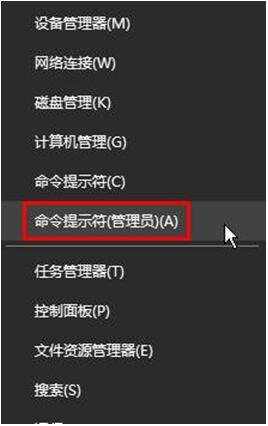
2、在命令提示符框中输入:Winsat formal,然后按下回车键;
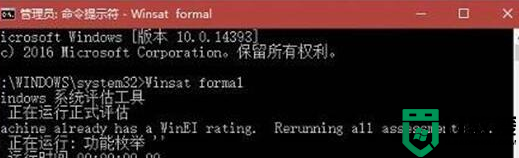
3、稍等片刻Windows系统评估工具正在运行正式评估,然后会对系统处理器、内存、显卡、硬盘等硬件。进行评估测试,并以数据的形式展现给我们。

以上便是win10系统评估工具怎么开的详细内容,有这个需要的用户们可以学习上面的方法来进行打开吧。

